
Win11电脑色盲模式怎么开_Win11色盲模式怎么设置
时间:2022-11-13 来源:网络 人气:
Win11系统的颜色滤镜,默认情况下是关闭的,属于辅助功能,专门提供给有特殊需求的用户使用,比如对颜色辨识有问题的用户,这篇文章是本站给大家分享的Win11电脑颜色滤镜(色盲模式)开启方法。

1、首先,按键盘上的【 Win + X 】组合键,或右键点击任务栏上的【开始图标】,在打开的菜单项中,选择【设置】;
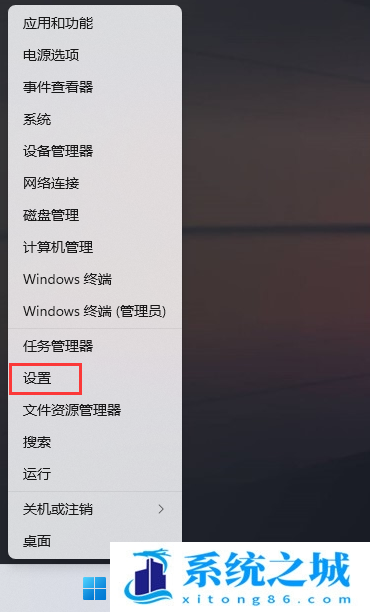
2、Windows 设置窗口,左侧点击【辅助功能】,右侧点击影像下的【颜色滤镜(色盲滤镜、灰度、反转)】;
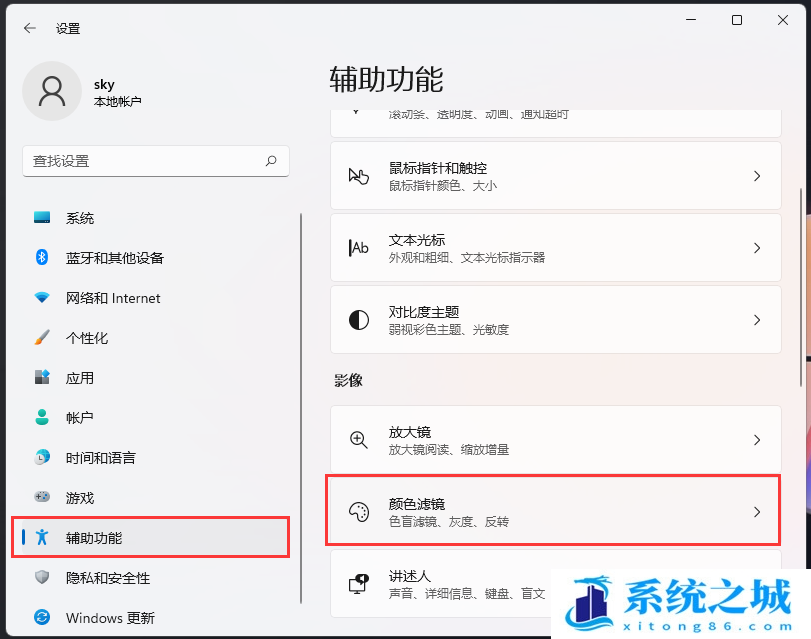
3、当前路径为:辅助功能 > 颜色滤镜,滑动滑块,将颜色滤镜开关【打开】,然后就可以设置颜色了;
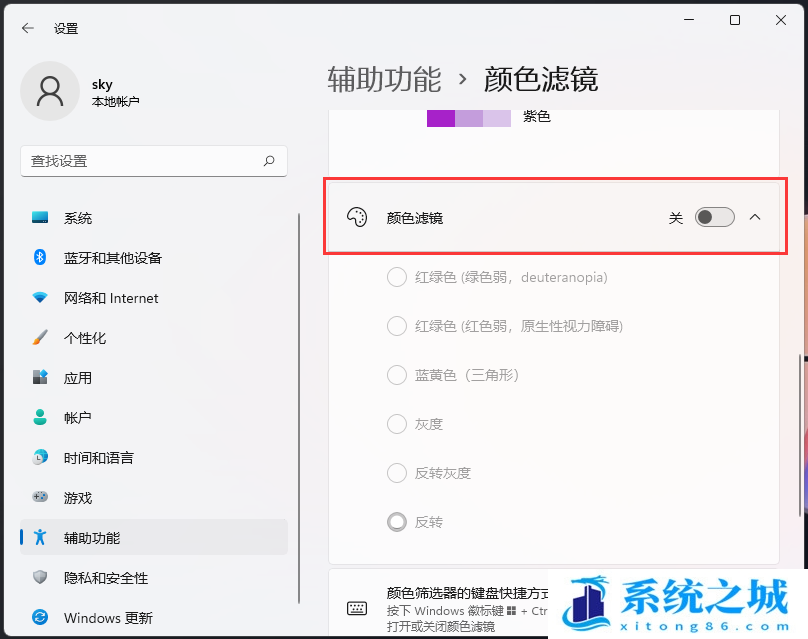
附:Win11设置深色模式方法
1、首先,右键点击桌面空白处,在打开的菜单项中,选择【个性化】;
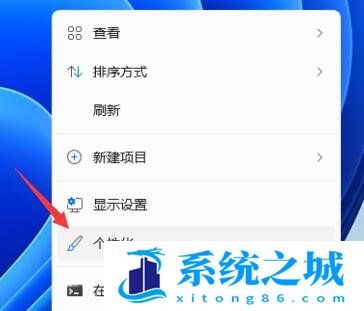
2、个性化设置中,可以【选择要应用的主题】,大家可以看预览图进行选择;

3、Windows 模式设置,需要点击【颜色(主题色、透明效果、颜色主题)】;
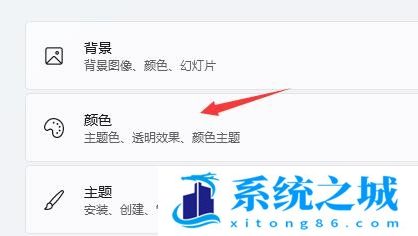
4、选择模式(更改 Windows 和应用中显示的颜色),就可以设置【浅色、深色和自定义】了;
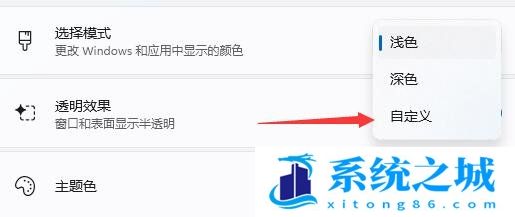
5、选择你的默认 Windows 模式,Win11默认浅色,可以修改为【深色】;
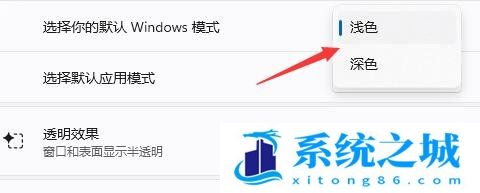
作者 系统之城
相关推荐
- Win11全系通用激活码 安装序列号KEY万能 更换系统产品密钥
- win10/win11专业版激活码 (2025年6月28日更新) 全版本通用
- Windows11/10系统永久激活码2025 Office全系列永久激活码2025
- Win11专业版永久激活支持更新 Win11最新激活码支持后续版本
- win11+office2024最新激活码专业版等密钥 无需激活工具含安装包2025
- 极限精简版win11 24H2专业版915M 一键安装永久激活v2025
- office2024企业长期版在线激活码秘钥 office2024专业增强版神K激活码
- 925M极限精简版win11专业版 24H2正式版 游戏办公专用稳定超速
- 不忘初心 Windows11 24H2+ LTSC 2024 x64 超级精简游戏无更新版
- Windows 11 专业版安装激活密钥 Windows 11 企业版安装激活密钥
教程
Win11教程排行
- 1 官方 Windows 11 激活密钥 Windows 11 23H2 序列号(永久激活)
- 2 win11专业版激活密钥(2022年12月最新激活码附激活方法)
- 3 Win11 22H2共享打印机提示0x00000709错误怎么办
- 4 2023版最新win11专业工作站版永久激活密钥
- 5 Win11专业版激活密钥神KEY_Win11序列号万能批量激活码
- 6 Win11共享打印机0x00000bc4错误_Win11解决0x00000bc4错误
- 7 Win11电源管理在哪里_Win11系统电源怎么设置
- 8 win11系统提示更新需要更新吗?win11系统更新好还是不好?
- 9 Win11按文件名和内容搜索_Win11文件内容搜索设置
- 10 华硕主板CPU风扇转速调节_华硕BIOS改CPU风扇转速

系统教程
- 1 应用程序无法正常启动,游戏软件报错0xc0000142解决办法+修改工具
- 2 Win11/win10/Win7系统各版本永久激活密钥及激活错误解决方法
- 3 Vmware17/16虚拟机去虚拟化工具修改虚拟机硬件教程+成品系统过检测
- 4 联想笔记本如何重装系统?联想笔记本重装系统的方法
- 5 联想拯救者Y7000P如何重装系统?笔记本重装纯净系统工具镜像
- 6 MSDN下载哪个版本最稳定?最稳定的MSDN系统推荐
- 7 稳定版 Windows Server 2022 22H2 服务器系统 正式版免激活
- 8 ROG枪神7如何重装系统?重装枪神7笔记本系统的方法
- 9 Win11电源选项快速启动选项没了怎么办
- 10 暗影精灵4笔记本蓝屏后无法开机如何解决













